只有对硬盘分区和格式化后,硬盘才能正常使用。硬盘分区只是划分逻辑驱动器,实际上几个逻辑驱动器仍是同一块物理硬盘。硬盘分区的方法如下:用一张Win98或DOS启动软盘启动计算机,也可用Windows XXX光盘启动计算机。在DOS命令提示符下键入“Fdisk”,然后按“Enter”(回车)键进入硬盘分区界面,如图11-22所示。......
2023-11-18
Partition Magic 俗称分区魔术师,简称PQ Magic,是由Power Quest 公司开发的。该工具可以在不破坏硬盘中已有数据的前提下,任意对硬盘分区进行划分,以及在一个硬盘中安装多个操作系统。该工具在Windows 环境和DOS 环境下运行的两个主程序文件的界面风格和常规操作大致相同。下面以在Windows 环境下运行Partition Magic Pro 7.0 为例进行介绍,其他高版本与此操作方法基本相同。
1.Partition Magic Pro 7.0 的功能特点
Partition Magic Pro 7.0 可以随时建立、合并、修改及移动磁盘分区,且不破坏原有分区中的数据。它支持大容量硬盘,并能够在FAT16、FAT32、NTFS 分区间方便地相互转换,可在主分区与逻辑分区之间进行转换。该软件提供了具有亲和力的向导功能,一切操作都可以利用向导顺利完成。对于不同的文件系统、未使用的空间等,软件会用不同的颜色加以区分,可称为业界最专业的硬盘分区管理工具之一。
软件安装好后,会在“开始”菜单的“程序”项下面增加一个“Power Quest Partition Magic Pro 7.0”菜单项。由于分区操作会使磁盘信息丢失,尽管PQ Magic 有比较强大的错误恢复功能,但为了确保数据安全,还是应该注意以下事项:
运行PQ Magic 前先查毒,因为部分病毒都能对PQ Magic 的操作造成严重的影响。
运行PQ Magic 前最好运行磁盘扫描程序和磁盘碎片整理程序对磁盘进行扫描和整理,并在系统启动时忽略所有的启动配置(选择“开始”菜单中的“运行”子菜单,运行MSCONFIG 程序,在所有打开的“系统配置实用程序”窗口中选择“常规”选项卡,选择“启动选项”为“选择性启动”,并取消“处理Win.ini 文件”复选框,然后重新启动计算机即可)。
运行PQ Magic 前,必须禁止BIOS 中的病毒警告功能。
使用PQ Magic 时,不要对被操作的分区进行写操作。
Partition Magic Pro 7.0 运行后的主界面如图9-12 所示。
2.PQ Magic 主菜单
如图9-12 所示,PQ Magic 有个菜单项,它们的功能分别是:
1)常规菜单
(1)应用改变(Apply Changes):当对硬盘分区进行一系列的调整后,单击它将使改变生效。
(2)撤销上次更改(Discard Changes):在对硬盘分区操作后,如果不满意,点击它使所做的调整无效,回到本操作之前的状态。
(3)参数选择(Preferences):查看当前硬盘的信息可以设置成供NT 使用的64 KB/簇文件分区表,忽略OS/2EA 在FAT 文件分区表上的错误,把硬盘设置成对Partition Magic只读,跳过检查坏文件头等。
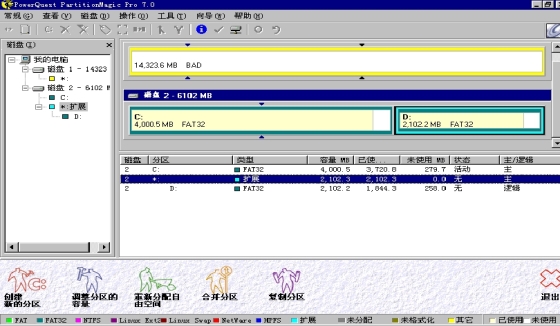
图9-12 Partition Magic Pro 7.0 主界面
2)查看菜单
在此菜单中列出了工具栏、树状查看、向导按钮、图例和比例化磁盘映射等选项,并且列出了每个硬盘上建立的所有分区,而且显示处于当前操作状态的分区。
3)操作菜单
(1)调整容量/移动(Resize/Move):选中一个分区后,单击它可以调整分区的大小,既可以用鼠标左右拖动滑块来改变分区大小,也可以输入数字来改变分区大小。
(2)创建(Create):从自由空间中创建主分区或逻辑分区盘,可以选择要创建分区的文件分配表的类型,设置卷标,建立逻辑盘还是建立主分区盘。
(3)删除(Delete):删除不想要的分区,包括主分区和逻辑分区,在弹出的对话框中输入卷标名,如果某一盘符未设卷标,则输入No Name 即可,若有卷标,则应输入相应的卷标,对话框中都会给出当前正确的卷标名(Current Volume Label),将其填入就行了。在执行删除操作前,一定要三思而行,并且将数据备份。
(4)卷标(Label):对某一盘设置卷标,相当于DOS 下的Label 命令。
(5)格式化(Format):对某一分区进行磁盘格式化,只有填写该盘的卷标才能进行格式化操作,否则将报告错误。
(6)复制(Copy):复制分区,支持从一个分区复制到自由空间,包括对分区系统做备份。
(7)检查错误(Check):检查分区,并可以对发现的错误进行恢复。
(8)信息(Information):显示选定分区的信息,包括硬盘空间的使用情况,簇大小和空间浪费情况,分区表信息和FAT。
(9)MS 磁盘扫描程序(MS Scandisk):可以方便地调用磁盘扫描程序对C盘进行扫描,该选项只对C盘有效(或Windows 所在的分区),其他分区上此命令则变成灰色不可用。
(10)转换(Convert):对磁盘分区的文件分区表模式进行转换,提供了四种选择模式:FAT to FAT32 、FAT to HPFS 、FAT to NTFS 和FAT32 to FAT。只有磁盘分区上使用了相应的文件分区表或在FAT 格式下安装了相应的操作系统,才会出现相关的选项,否则命令将变成灰色不可用。
(11)高级(Advanced):包括了坏扇区重新测试(测试磁盘分区上坏的扇区并做标记),隐藏分区(将某一分区设置成非隐藏/隐藏),调整根目录的容量(重新调整桶目录数),设置激活(把某一非活动主分区激活)调整簇的大小(重新调整分区上簇的大小)等5个命令。
4)工具菜单
它包括Drive Mapper、Boot Magic 配置、创建急救盘、启动盘建立程序以及脚本5个子菜单。其中Drive Mapper 的作用是当增加或删除分区时,驱动盘符的改变会导致应用程序在注册表中指向连接错误,Drive Mapper 会立即更新应用程序的驱动盘符参数,以确保程序的正常运行。
5)向导菜单
它包括创建新的分区、调整分区的容量、重新分配自由空间、合并分区、复制分区5个子菜单。
6)帮助菜单
帮助菜单提供帮助说明信息。
PQ Magic 采用不同的颜色来区分分区的格式。其中,绿色代表FAT 格式,蓝色代表HPFS 格式,墨绿色代表FAT32 格式,粉红色代表NTFS 格式,紫色代表LINUX EXT2格式,红色代表NetWare 格式,浅蓝色代表扩展分区格式等。
3.PQ Magic 的应用
1)调整分区大小
调整分区大小可使用两种方法,一种是手工调整,另一种是使用向导调整。下面首先介绍如何利用手工方法调整分区大小。
(1)在图9-12 所示的目录树中选择所要调整的物理硬盘分区。
(2)右击所选择的分区,从弹出的快捷菜单中,选择“调整容量/移动”命令。
(3)在弹出的“调整容量/移动”窗口中,在“新建容量”处输入分区具体数据,也可以通过拖动滑动条进行调整,然后单击“确定”按钮。在弹出的窗口指示条中,黑色代表分区中已使用的部分,绿色代表未使用部分,灰色代表新调整出来的部分。在“自由空间后”处显示从原分区中调整出来的空间大小。
(4)在返回的主界面中,单击“应用更改”按钮,打开“应用更改”对话框,单击其中的“确定”按钮确定所做的修改。(www.chuimin.cn)
使用分区调整向导调整各分区的大小,可单击图Partition Magic Pro 7.0 主界面下方的“调整分区容量”按钮,打开“调整分区容量”窗口,执行下述操作:
(1)单击“下一步”按钮,弹出调整分区容量的窗口。
(2)在调整分区容量窗口中,选择要调整的分区,然后单击“下一步”按钮,若系统中安装有多个硬盘,应首先选择硬盘,并应指明要调整分区的当前尺寸及可调整的最小尺寸与最大尺寸。
(3)为分区指定新尺寸,然后单击“下一步”按钮。
(4)单击“完成”按钮,结束调整。
在调整分区大小时,只有当硬盘上存在未分配区域时,才能扩大分区尺寸,否则只能缩小分区尺寸。在扩大分区尺寸时,硬盘中必须有空余空间紧挨着这个分区(原分区情况可在分区显示图中查看),如果分区中间隔着其他分区,则不能将空余空间添加到此分区中。分区调整后,可以通过Partition Magic 主窗口下的“应用更改”或“撤销更改”按钮,确认或撤销对分区所做的调整。
2)创建主分区或逻辑分区
要创建新分区硬盘上必须存在未分配的区域。否则,应参考前面介绍的方法,减小现有分区的尺寸来制作一块未分配区域。创建主分区或逻辑分区的步骤如下:
(1)在图9-12 所示的主界面中,右击未分配区域,从弹出的快捷菜单中选择“Create”命令,弹出创建主分区或逻辑分区窗口。
(2)在下拉列表中选择分区格式(FAT、FAT32、NTFS、LINUX 等)。
(3)在下拉列表中选择分区类型(逻辑分区或主分区)。
(4)指定新分区存放的位置。
(5)在编辑框中输入标签。
(6)单击完成按钮,结束分区创建。
在一个单一物理硬盘上,用户可以创建4 个主分区或者3 个主分区与1 个扩展分区。在扩展分区中,用户可创建多个逻辑分区(或称为逻辑盘)。因此,如果用户在前面创建了逻辑分区的话,该逻辑分区将被放入扩展分区中。但是,由于硬盘上同时只能有一个主分区被访问,因此,用户创建的其他主分区都被称为“隐藏分区在Partition Magic”中,选择某个隐藏分区后,选择“Operations Advanced”菜单中的“Set Active”子菜单,可将隐藏分区设置为活动分区,此时另外的主分区将被设置为隐藏。利用此特性随时决定使用哪个主分区引导系统,也就使在一个物理硬盘中安装多个操作系统成为可能。
3)合并分区
合并分区也是经常要用到的操作,想合并分区,首先要备份相应分区上的数据。如要把D 盘、E 盘合并为E 盘,则要备份D 盘中的数据,合并完成后不会影响E 盘中的数据。
4)复制分区与分区格式转换
软件提供了复制分区和分区格式转换的功能。不过,要使用此功能,应首先在硬盘中创建一块未分配区域,然后执行下面的操作:
(1)用鼠标右键单击需备份的分区,然后在弹出的快捷菜单中选择“Copy”命令。
(2)单击“OK”按钮即可完成分区的复制。
(3)要转换分区格式,可首先右键单击分区,然后从弹出的快捷菜单中选择“Convert”菜单,接下来在打开的分区转换对话框中选择所要转换为的分区,再选择好分区格式或分区类型,然后单击“OK”按钮即可。
5)重新分配空余空间
重新分配空余空间功能,可以将同一个硬盘上的空余空间按照一定的比例重新分配到分区中,这些空余空间包括分区中未利用的空间和硬盘上未分区的空间。重新分配空余空间的操作如下:
(1)单击Partition Magic 主界面下方的“Redistribute Free Space”按钮;
(2)单击“Next”按钮;
(3)选择将空余空间分配到其中的分区,然后单击“Next”按钮,空余空间已按一定比例分配到了分区中。
(4)单击“Finish”按钮,完成操作。
6)其他功能
除了上面所介绍的功能外,Partition Magic 还具有以下功能:
(1)删除分区。
利用Partition Magic,用户可将分区删除。只需选定相应分区后,选择“Operations”→“Delete”菜单即可。
(2)格式化分区。
若要格式化分区,可在选定相应分区后,选择“Operations”→“Format”菜单,打开“Format Partition”对话框,从中设置分区类型后,单击“OK”按钮即可。
(3)分割分区。
利用分割功能,用户可将一个分区分割为两个相邻的分区:父分区和新的子分区,这两个分区共同占用原始分区的空间。对分区进行分割的操作方法是:首先选择要进行分割的分区,然后右击该分区,并在快捷菜单中选择“Split”命令,再从原始分区中选择要移到新分区的文件或文件夹到新分区中,切换到“Size”选项卡,设置新分区的大小,最后单击“OK”按钮。
(4)隐藏分区。
为防止他人随意浏览硬盘中的内容,用户可以利用Partition magic 的隐藏分区功能将分区进行隐藏,但这样会使盘符发生变化。要隐藏某分区,只需在选定该分区后,选择“Operations”→“Advanced”→“Hide Partition”即可。
7)操作的确认与撤销
再次提醒,由于硬盘上通常存放了大量的有用数据,因此,为了保险起见,在执行任何分区调整之前最好先备份重要数据,以免因为操作失误导致不可挽回的损失。在Partition Magic 主界面下方单击“Undo Last”按钮可随时撤销全部分区调整操作,而单击“Apply Changes”按钮表示应用当前分区调整。要退出Partition Magic,可单击“Exit”按钮。
分区调整结束后,必须重新启动系统,才能使新设置生效。此外,如果分区调整比较复杂的话,系统在重新启动时将花费比较长的时间,此时需耐心等待。
【特别提示】
PQ Magic 8.0 以上版本可以对硬盘上有数据的分区实现重新无损分区,类似的软件还有Acronis Disk Director Suite,这类软件非常实用。
有关计算机维护与维修项目化教程的文章

只有对硬盘分区和格式化后,硬盘才能正常使用。硬盘分区只是划分逻辑驱动器,实际上几个逻辑驱动器仍是同一块物理硬盘。硬盘分区的方法如下:用一张Win98或DOS启动软盘启动计算机,也可用Windows XXX光盘启动计算机。在DOS命令提示符下键入“Fdisk”,然后按“Enter”(回车)键进入硬盘分区界面,如图11-22所示。......
2023-11-18

DiskGenius 是一款磁盘管理及数据恢复软件,该工具软件应用非常广泛。DiskGenius 软件运行主界面如图9-13 所示。图9-13DiskGenius 软件运行主界面1.创建主分区让磁盘回到初始状态,在空白磁盘上需要创建主分区,依次单击菜单“分区”→“创建新分区”,建立新分区界面如图9-14 所示。......
2023-11-18

随着硬盘容量的增长,文件和程序的体积也是越来越大,建议保留至少一个大分区。硬盘的分区和格式化操作会破坏硬盘上原有的数据,进行此类操作前要注意备份硬盘上原有的重要文档和数据。硬盘的低级格式化是由生产厂家完成。......
2023-11-18

Fdisk 是DOS 操作系统的一个公用程序,它的作用是建立硬盘分区表,并将此表记录在硬盘特殊的区域分区表中,记载的内容包括磁盘的大小以及包含有几个逻辑盘等。将Fdisk 软件拷入DOS 启动盘,启动计算机,出现系统提示符号A:>。......
2023-11-18

LonBuilder开发包包括开发LON节点和LON网络测试样机所需的所有工具和部件。7)用LonBuilder协议分析器监视和分析网络通信,将简化应用程序的网络化测试;提供每个数据包的高层显示,并由应用程序编程定义。9)用LonBuilder应用接口测试用户I/O设备,使硬件开发时间和成本降至最低。由于接口适配器允许LonBuilder工具使用现成的PC,使开发者减少了投入。LonBuilder路由器支持多种通信通道和媒介的网络开发。LonBuilder路由器也可用于开发站外,用两个收发器连接任意一对通信通道。......
2023-11-22

DM 万用版彻底解除了这种限制,它可以使IBM 的DM 软件用于任何厂家的硬盘。完全支持FAT32 文件系统,可以在一个分区上格式化大于2 GB 的驱动器,当使用高级安装模式时,允许更改硬盘簇的大小。2)运行虽然DM 可以在硬盘中运行,但实际使用时,因主要进行硬盘初始化操作。图9-23DM 主界面1)Easy Disk Installation使用简易磁盘安装,DM 自动将硬盘全部容量安装为一个分区,且不可手工更改。......
2023-11-18

形状生成器工具()可以直接在图稿中合并、删除、填充和编辑各种相互重叠的形状和路径。描边为黑色,填充为白色,如图5.12所示。图5.12绘制眼睛:建立一个椭圆形,填充黑色,再里面添加一个小圆做眼珠,将它们编组后旋转一定角度。图5.14在以上步骤里,耳朵与面部是分开的,使用形状生成器工具,将耳朵与面部做形状生成。图5.15图5.16利用同样方法制作出另一只耳朵与面部的生成,如图5.17所示。......
2023-11-20

为了解决这个问题,微软公司在Windows 95 OSR2 中推出了一种全新的磁盘分区格式——FAT32。目前,Windows 95 OSR2 以后的操作系统都支持这种分区格式。......
2023-11-18
相关推荐